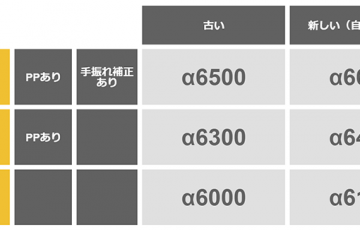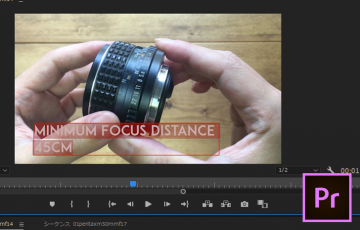今回は、2019年に手探りではじめた8ミリフィルムのカメラ購入から、現像、データ化、編集までの手順をまとめておこうと思います。
映像制作のグループと何の関わりもない個人が8ミリフィルムをやるとなると、データ化までできるのか心配で二の足を踏んでしまうと思います。
私も周りにまったく8ミリフィルムをやっている人がいなかったの無理かと思っていたのですが、「えいっ!」と始めてしまったら何とかなりました笑
今回は実際に経験して分かった必要なことを、順を追って紹介していきます。
ちなみに、8ミリフィルム1本(Kodak Super8)で撮影できる時間は3分20秒です。最初知ったときは何かの間違いかと思いました・・・。
動画でも解説しています。
8ミリフィルムの始め方はYoutubeでも解説しています。映写したいかデジタル化したいかのフィルム選びに関してはこちらが分かりやすいかもしれません。チャンネル登録もよろしくお願いします。
作例 | 8ミリフィルムで撮影したショートムービー
まずは8ミリフィルムで撮影して、編集したショートムービー的な作例を見てみてください。2019年の夏休みに金沢旅行をしたときのものです。
こんな感じに、スマホやデジタルカメラでは出せないアナログなムービーが撮影できます。最近撮影したものなのに、ノスタルジックではないでしょうか?
カメラとレンズの状態もあるので、もっと状態のよいものを買えば、もう少し綺麗な映像になるとは思います笑。
ただ、これも8ミリフィルムの味で私は気に入っています。
関連記事
- 奥山由之さんのMVを見て8ミリフィルムを始めた話。(note.com)
疑問 | 2019年に個人が8ミリフィルムを撮影して現像・データ化まですることは可能?
 「 2019年に個人が8ミリフィルムを撮影して現像・データ化まですることは可能か?」が私の一番の問題点でした。
「 2019年に個人が8ミリフィルムを撮影して現像・データ化まですることは可能か?」が私の一番の問題点でした。
はじめのうちは無理だと思っていました。
映像系の大学学部に在籍していたり、映画などに携わる環境にいないとできないと思っていたんです。
だから、映像制作のグループと何の関わりもない個人が8ミリフィルムを現像データ化までするのは無理なのでは?と思っていました。
結論としては、映像の大学や映像制作のグループに関わっていなくても、2019年に個人で8ミリフィルム撮影・データ化まですることは可能でした!
上のYoutubeを見てもらえば分かる通りですね。
問題点の整理 | 8ミリフィルムをデータ化するまでに必要なこと。
 一般個人が8ミリフィルムを始める問題点、障壁が何かを整理しておきましょう!
一般個人が8ミリフィルムを始める問題点、障壁が何かを整理しておきましょう!
- 2019年に8ミリフィルムカメラは入手できる?
- 2019年に8ミリフィルムは入手できる?
- 2019年に8ミリフィルムは現像できる?
- 現像した8ミリフィルムをデータ化できる?
- データ化した8ミリフィルム動画の編集方法
2019年に8ミリフィルムをやる問題点はこんなところではないでしょうか?
もちろん、すべてクリアできます!
お金はいくらかかる?(値段・料金)
あと、気になるのは値段ですよね。
35ミリフィルムカメラもそうですよね。8ミリフィルムも2019年にやるとなるとそこそこかかります笑
8ミリフィルム:6,000円
8ミリフィルム現像:3,000円
データ化:4,000円
——————————–
合計:15,500円くらい
8ミリフィルムはKodak Super8ポジフィルムの値段です。ネガフィルムならもう少し安くて2000円引きくらい、データ化は自分でもできますのでそうすれば4000円引き。
最安だと9,500円くらいでいけそうです。
安く済ますにはその分手間がかかるという感じですね。
では、ひとつづつ詳しく紹介していきます。
【1】2019年の8ミリフィルムカメラ入手方法
 これは入手が容易だということがすぐ分かりました。メルカリ、ヤフオクの存在ですね。フィルムカメラやオールドレンズをやっていれば普通の入手ルートかと思います。
これは入手が容易だということがすぐ分かりました。メルカリ、ヤフオクの存在ですね。フィルムカメラやオールドレンズをやっていれば普通の入手ルートかと思います。
ここで注意しないといけないことは、8ミリフィルムに種類があることです!
次で紹介しますが、現行品として入手できる8ミリフィルムはKodak Super8だけです(たぶん)
なので、そのKodak Super8が使える8ミリフィルムカメラを入手すればOKです。
Super8 Sound Film?
さらにちょっと注意なのは、かつては8ミリフィルムに音も入れられるKodak Super8 Sound Filmというものもあったようです。しかし現行品はSound Filmは売っていません(たぶん)。
Super8用の8ミリフィルムカメラが音ありなしでハイブリッドな仕様なのかは良く分かりませんし調べてもないですので、とりあえずSoundではないSuper8用の8ミリフィルムカメラを買えばOKです!
購入したELMO 103T(参考)
 「動く」という出品の記述だけを見て、私はELMO 103Tという8ミリフィルムカメラを購入しました笑
「動く」という出品の記述だけを見て、私はELMO 103Tという8ミリフィルムカメラを購入しました笑
2,500円だったので、まあジャンクでも仕方ないくらいのつもりですね。
メルカリ、ヤフオクで安く投げ売られていますので、Super8用の8ミリフィルムカメラということが分かったら何でもいいから買ってしまいましょう!
ジャンクでも仕方ないくらいの気持ちが必要です!
使い方も全く分からなかったですが、ググったり、実際に動かしてみたりしてみるしかないです。
新しいSuper8カメラが発売予定?
 英語なのでよく分からないですが、新しいSuper8カメラをKodakが開発中のようです。
英語なのでよく分からないですが、新しいSuper8カメラをKodakが開発中のようです。
いろいろリリース情報をみてたら2500ドルとかの文字が出てたので、それなりに高くなるのかな?(私の中古8ミリフィルムカメラの約100倍の値段・・・)
2016年発売予定だったらしい情報もあって怪しいですが、でも楽しみですね。
【2】2019年の8ミリフィルムの入手方法(Kodak Super8)
Kodak Super8フィルムもメルカリ、ヤフオクに安く出ているので私はじゃんじゃん買ってしまいました。しかし、それらは使えないことがあとで分かりました。
というのは、買ったのがKodachrome(コダクローム)というSuper8のフィルムで、これは現像が終了していたんですね・・・。NETFLIXで「さようなら、コダクローム」という作品にもなっているくらいでした。
では、どこでKodak Super8フィルムを買えばいいかというと、お店です。
なんと、現行品が販売されています!
ただ、ここでどのSuper8フィルムを選ぶべきか注意が必要です。
注意!Kodak Super8にはネガフィルムとポジフィルムがある
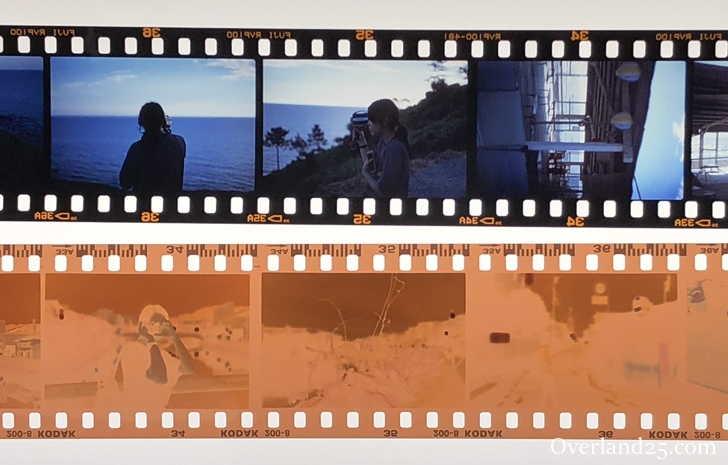 フィルムカメラをやっている人なら分かっていることですが、基本的にはネガフィルムですよね。現像したものがオレンジ色のもの。(写真下)
フィルムカメラをやっている人なら分かっていることですが、基本的にはネガフィルムですよね。現像したものがオレンジ色のもの。(写真下)
ポジフィルムは使ったことがない人もいるかもしれません。私も高いのであまり使わないのですが、現像するとカラーで出てくるフィルムです。リバーサルフィルム、スライドフィルムともいわれます。(写真上)
Super8の8ミリフィルムにも、ネガフィルムとポジフィルムがあります。
ネガフィルムの場合は、映像がオレンジ色のように出てきますので、自身でネガポジ反転処理が必要です。デジタル映像編集の経験があったり、これからやって行きたい方ならネガフィルムの方が安いし手に入りやすいです。
(後述しますが、ネガポジ反転はPremiere Proを使えば簡単でしたよ!)
購入はYahoo!ショッピング「Kodak公式オンラインショップ」が便利
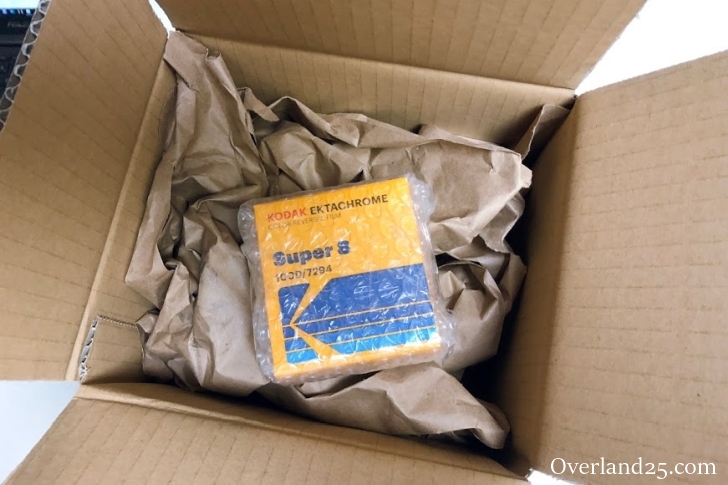 Yahoo!ショッピングにKodak公式オンラインショップが出店していますので、そこで購入するのが無難です。
Yahoo!ショッピングにKodak公式オンラインショップが出店していますので、そこで購入するのが無難です。
Kodak Super8 カラーネガフィルム
Vision3というカラーネガフィルムです。
ネガなので現像後、編集ソフトでネガポジ反転が必要です。8ミリ映写機では上映できない、デジタル化前提の新しいSuper8フィルムのようです。デジタル限定でやる予定ならこちらが安いです。
ISO値が35ミリフィルムのようにありますので撮影環境に合うものを買いましょう!D=Daylight、T=Tungstenで外用・室内用となっています。


Kodak Super8 カラーポジフィルム / モノクロ
35ミリフィルムでも再販されたカラーポジフィルムのEktachromeと、モノクロのTri-Xがあります。
Ektachromeはカラーで現像されるポジフィルムです。8ミリフィルム映写機で上映したい人もこちらを購入しましょう!値段はネガより高いです。Tri-Xはモノクロですので、カラーの予定の人は間違って買わないように!


【3】2019年の8ミリフィルム現像方法「レトロ通販」
2019年に8ミリフィルムが現像できるかがかなり問題ですよね。(映像に携わっている環境なら自家現像などもできるのかもなのですが・・・)
ネットで調べたところ「レトロ通販」というところが見つかりました!
はっきり言って、ここがあるから個人でも8ミリフィルムがやれるというようなものです。
レトロ通販での、8ミリフィルム現像の手順は、
- レトロ通販に電話をする
- レトロ通販に8ミリフィルムを送る
- レトロ通販の銀行口座に入金する
となります。
現像依頼は、電話が基本のようです(直接訪れることも可能なようですが)。
2回目の現像のときは郵送した8ミリフィルムにメモを入れたら大丈夫かと思ったのですが、残念ながら進んでおらず、電話をしてようやく現像作業が進みました。
というわけで、とにかく8ミリフィルムの現像は「レトロ通販」に電話をしましょう!下の公式サイトリンクから。
ちなみに、現像料金はKodak Super8の場合、3,000円かかりました(※2019年8月現在)
【4】現像した8ミリフィルムのデータ化(テレシネ)
アナログの時代には動画は映写機で上映されていて、編集はフィルムを切り貼りしていました。
しかし、2019年の8ミリフィルムの動画は映写機でなくて、パソコンやスマホで見たいものです。
そのためにはデータ化が必要です。これをテレシネというようです(たぶん)。
データ化にはざっくり、3パターンあると思います。
- レトロ通販でデータ化してもらう
- 他のショップでデータ化してもらう
- 自分でデータ化する
(1)レトロ通販でデータ化してもらう
これがいちばん手っ取り早いですね。私もそうしています。
解像度によって値段がちがいます。
私はDVD用サイズの4,000円のものでお願いしました。なかなかしますよね。
レトロ通販でそのままお願いすれば、現像~データ化で1週間~2週間くらいでできると思います。
(2)ほかのショップでデータ化してもらう
8ミリフィルムの現像は「レトロ通販」しか見つかりませんでしたが、現像済みの8ミリフィルムのデータ化はネットで探すといくつかでてきますのでそれらを利用するのもいいと思います。
店舗がある「パレットプラザ」でも現像済み8ミリフィルムのデータ化をしていたので、実は試しでお願いしました。
料金は、基本料金1000+現像済み8ミリフィルム1本1500円=2500円
かかるみたいですが、基本料金0円キャンペーンだったので、1,500円でデータ化ができました。
ただし、工場に持って行って行うということで30日~60日かかるとのこと(まだ待っています・・・)。少し安い分、時間がかかるといったところですね。
(3)自分でデータ化する
8ミリフィルム映写機を持っていれば、自分が持っているデジタル機で動画にすることができます。
ネットで見ると案外これをやっている人もいます。
機材や環境があれば、この方法がいちばん安上がりではありますね。やり方は各自ググってみてください。
【5】データ化した8ミリフィルム動画の編集/ネガポジ反転
データ化までしてしまえば、8ミリフィルムかどうかはもう関係ないですね。
もうここからはアナログではなく、デジタルの話ですので。動画編集している人であれば、いつも通りだと思います。
Vision3のネガポジ反転(ネガテレシネ)
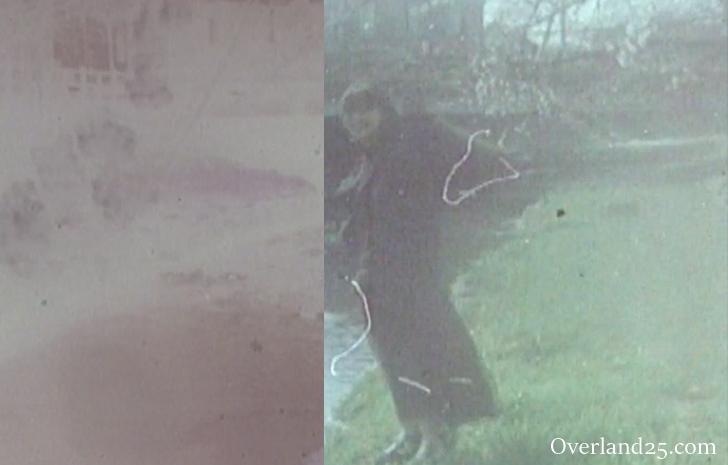
Kodak Super8 Vision3 50D(ネガフィルム)で撮影
8ミリフィルムのネガフィルム「Vision3」の場合は、ひと手間かかって、ネガポジ反転をする必要があります。これを「ネガテレシネ」と言うようです。
Adobe Premiere Proで簡単にできますので、心配しなくて大丈夫です。詳しくは次で触れますが無料期間だけで作業も終わりますよ。
Premiere Proでネガポジ反転(ネガテレシネ)する方法・手順は下の記事を参考にしてください。
【7日間無料】Adobe Premiere Proがおすすめ
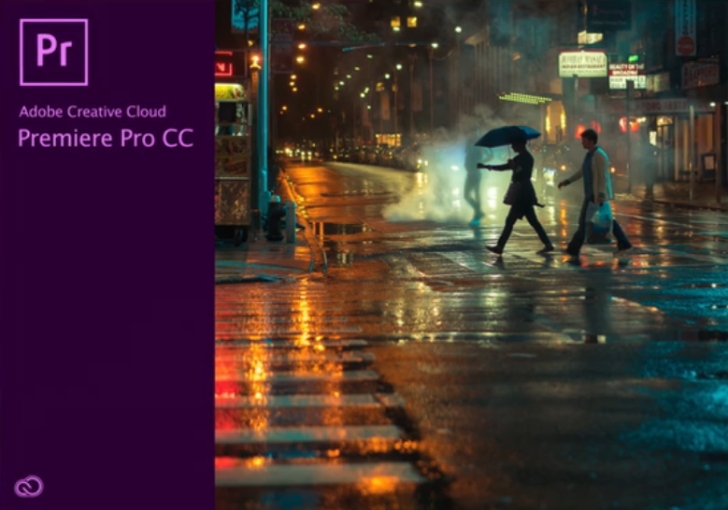 動画編集にはAdobe Premiere Proがやはりおすすめです。
動画編集にはAdobe Premiere Proがやはりおすすめです。
いちばんシェアが高いのでネットでも情報がたくさん出てきますし、7日間は無料で使えます。
私みたいにあまり動画編集をしないなら、ソフトを使うのは数日なので無料期間で十分終わると思いますよ。
無料でPremiere Proを使う手順を下記事にまとめています。
【2019年版】8ミリフィルムの始め方 – おわりに
というわけで、今回は手探りで始めた8ミリフィルムの購入から現像・データ化までの手順を紹介しました。
デジタルにはない8ミリフィルムの映像は魅力的だと思います。また、たった3分20秒しか撮影できないからこそ思いも詰められる気がします。迷っている人がいましたら、ぜひ「えいっ」という気持ちで挑戦してみてください。2019年でもなんとかなりますよ。
Kodak Super8 Filmリスト
動画編集ソフト
8ミリフィルム作例